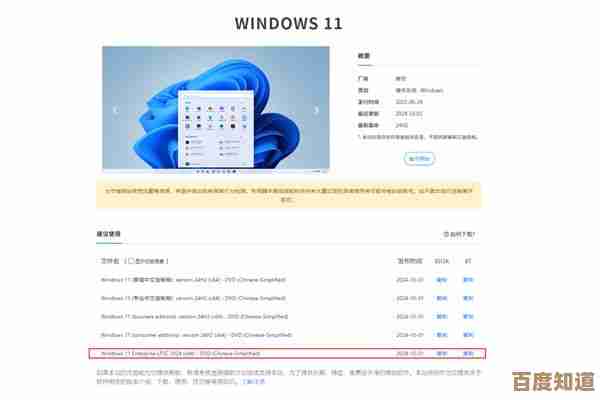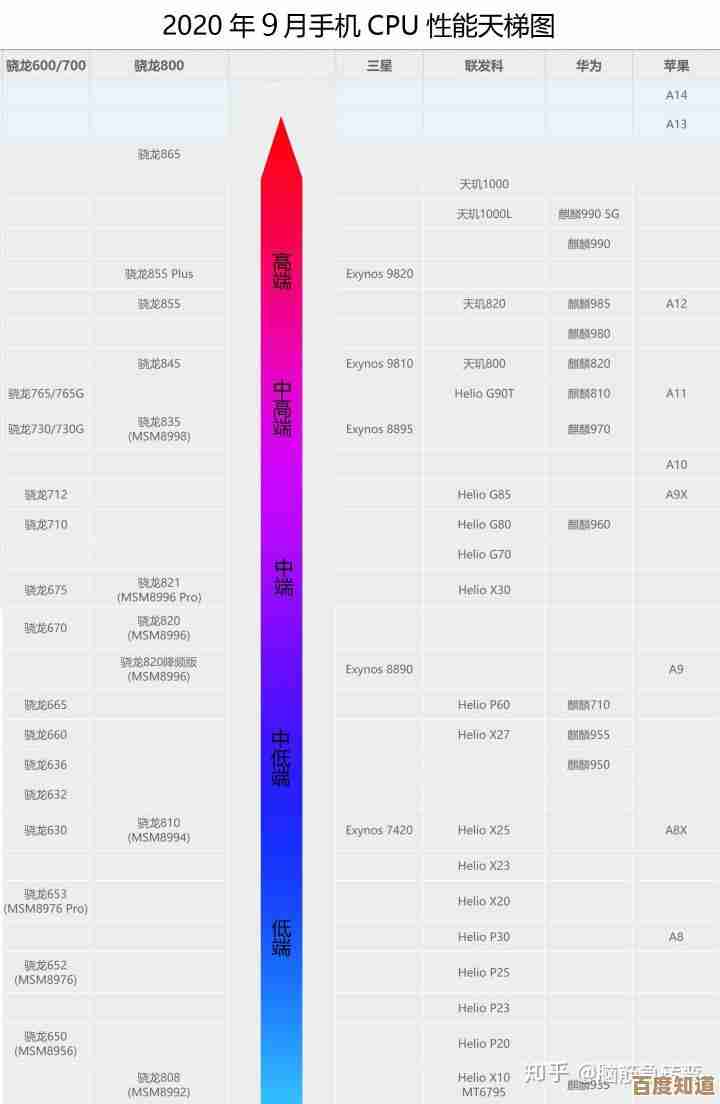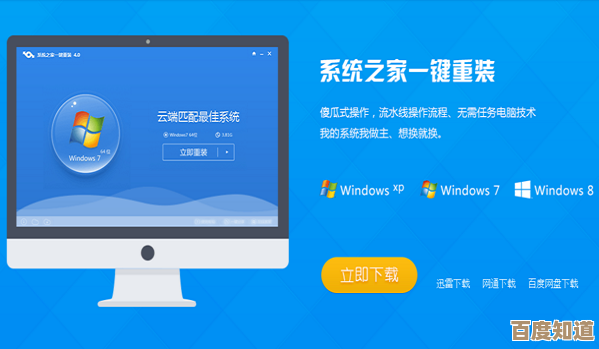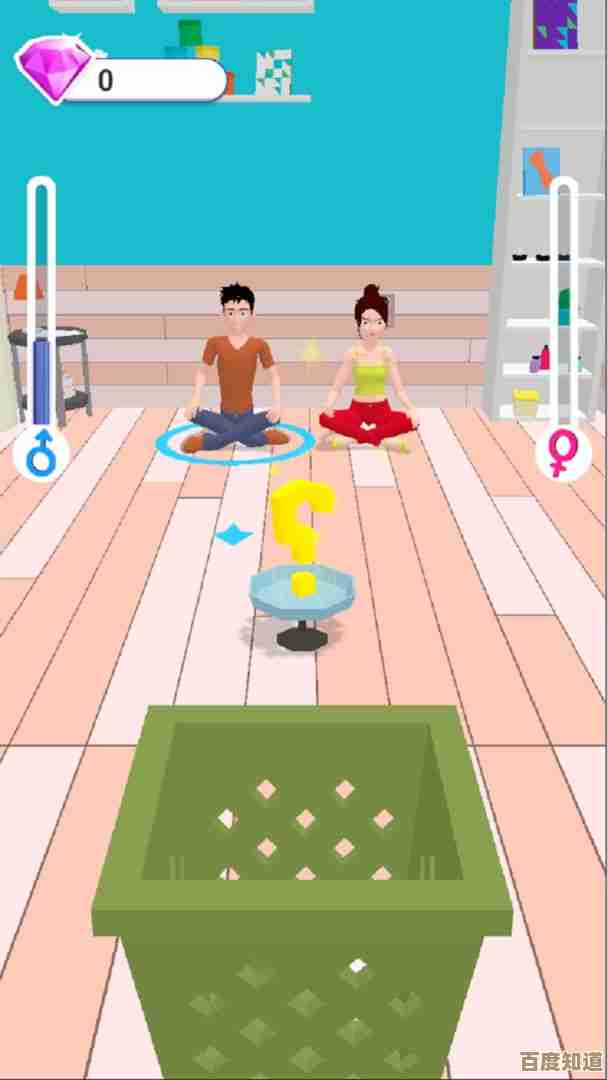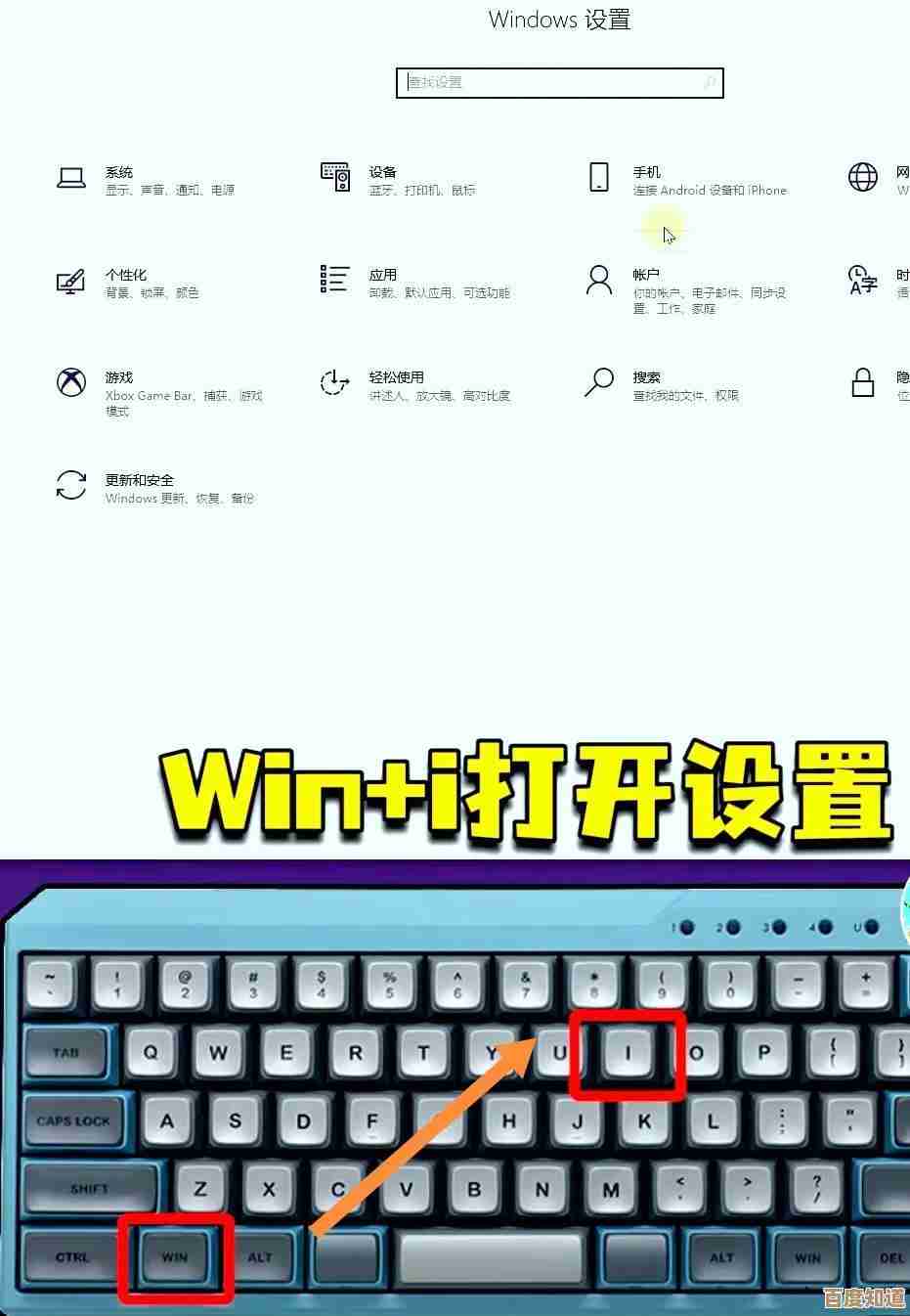快速安装操作系统,电脑小白也能轻松上手
- 游戏动态
- 2025-10-27 07:06:43
- 3
没问题,这里为你准备了一份简单明了的安装系统指南,希望能帮到你。
对于电脑新手来说,重装系统听起来可能有点吓人,但其实步骤很固定,现在最省事的方法,是使用Windows系统自带的“重置此电脑”功能,你只需要在开始菜单里搜索这个选项,点进去后选择“保留我的文件”然后跟着提示操作就行,电脑会自动重新安装,就像给手机恢复出厂设置一样简单,你的个人文件通常还会保留着。
如果你的电脑已经无法正常开机,也别急,可以找另一台能用的电脑,去微软官网下载一个叫“MediaCreationTool”的小工具,用它和一个至少8G大小的U盘,就能制作一个系统安装盘,然后把这个U盘插到你的电脑上,开机时狂按F2或者Delete键(不同电脑按键可能不一样)进入一个叫BIOS的界面,把启动顺序改成优先从U盘启动,保存后电脑就会从U盘开始安装新系统了,你只需要点点“下一步”就好。
安装过程中,到了选择分区那一步要稍微留意下,最好把原来的系统盘(一般是C盘)格式化一下,这样能装得更干净,整个安装过程电脑会自动重启好几次,这都是正常的,耐心等待它完成就可以了。
拓展一点你可能想知道的内容:
- 系统版本选择:现在主流是Windows 10和11,用起来差别不大,新电脑通常装11,老电脑装10可能更流畅些,关键是要确认你的电脑能否联网,因为安装后需要激活,不过很多电脑都是自动联网激活的。
- 驱动问题:装好系统后,可能会发现屏幕亮度不能调或者没声音,这通常是缺少“驱动程序”,最简单的办法是连接网络后,让系统自动更新,它会自己下载安装大部分必需的驱动,或者,也可以使用一些驱动管理软件来帮忙检查,但要注意从官网下载。
- 一个小“偏方”:有人说在安装系统时,把主机放在通风凉爽的地方,比如空调出风口下面,安装速度会变快... 这个说法其实更多是心理作用,但保持电脑散热良好总是个好习惯,对吧?
- 重要提醒:在重装系统前,一定要记得把C盘里重要的文件、照片、文档等备份到D盘或其他移动硬盘里,因为重装过程可能会有意外情况导致数据丢失,有备才能无患嘛。

本文由钊智敏于2025-10-27发表在笙亿网络策划,如有疑问,请联系我们。
本文链接:http://www.haoid.cn/yxdt/47325.html